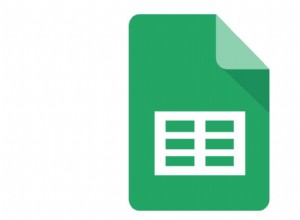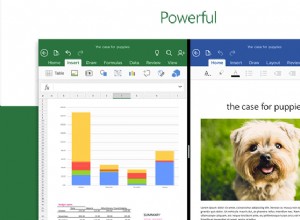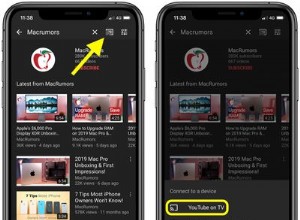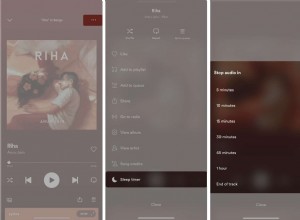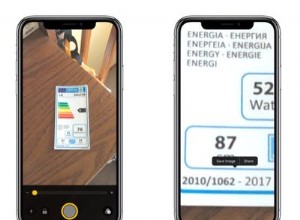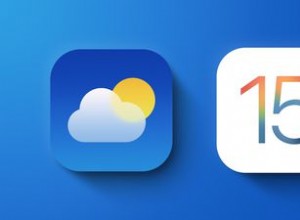لن يكون عالم الأعمال الاحترافي كما هو بدون تطبيقات التعاون والتواصل المهمة مثل Slack. إنه مكتب افتراضي يردد صدى العديد من وظائف المكتب الحقيقي. وكما هو الحال في بيئة الحياة الواقعية ، في بعض الأحيان تكون الحاجة إلى إزالة شخص ما من بيئة مساحة العمل ضرورية. لذلك ، بطبيعة الحال ، يمكنك بسهولة إزالة الأشخاص من قناة Slack.
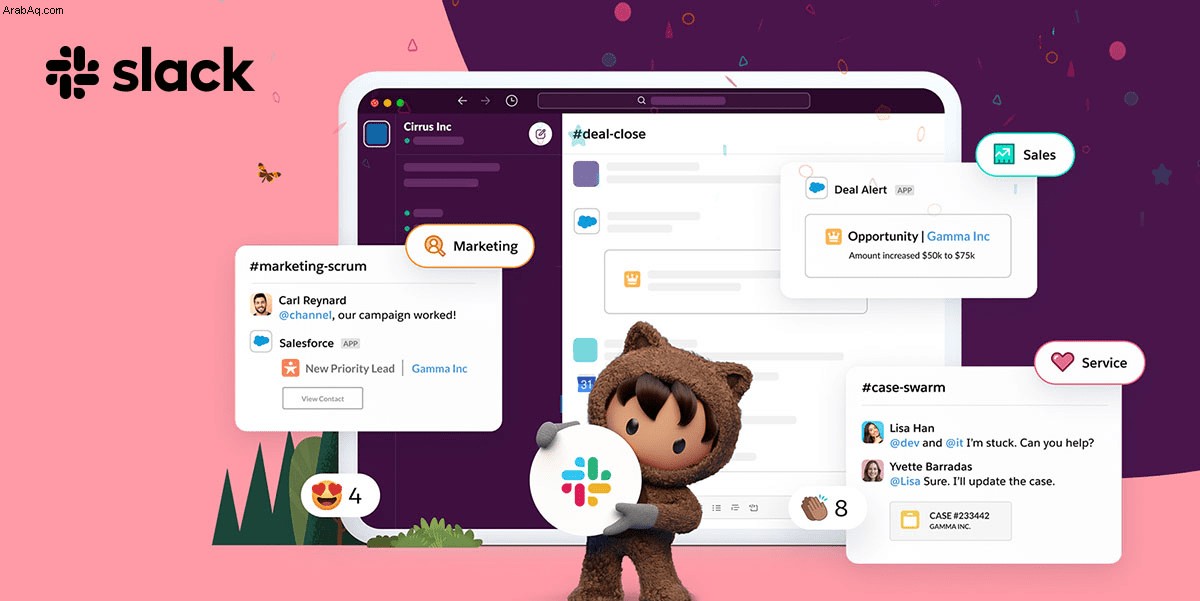
في هذه المقالة ، ستتعرف على كيفية إزالة شخص ما من قناة على Slack أو من مساحة عملك بالكامل.
كيفية إزالة شخص ما من قناة Slack على الويب / Mac / Windows
يتيح Slack لمستخدميه إزالة الأعضاء بسهولة من مساحة العمل باستخدام مستعرض ويب ، أو تطبيقات سطح مكتب Mac و Windows. ولكن ، يمكن فقط للمستخدمين الذين تم تعيين امتيازات إدارية لهم إزالة أعضاء الفريق الآخرين. إذا كنت مسؤولاً أو منشئ مساحة العمل ، فاتبع هذه الخطوات لإزالة عضو من سطح المكتب:
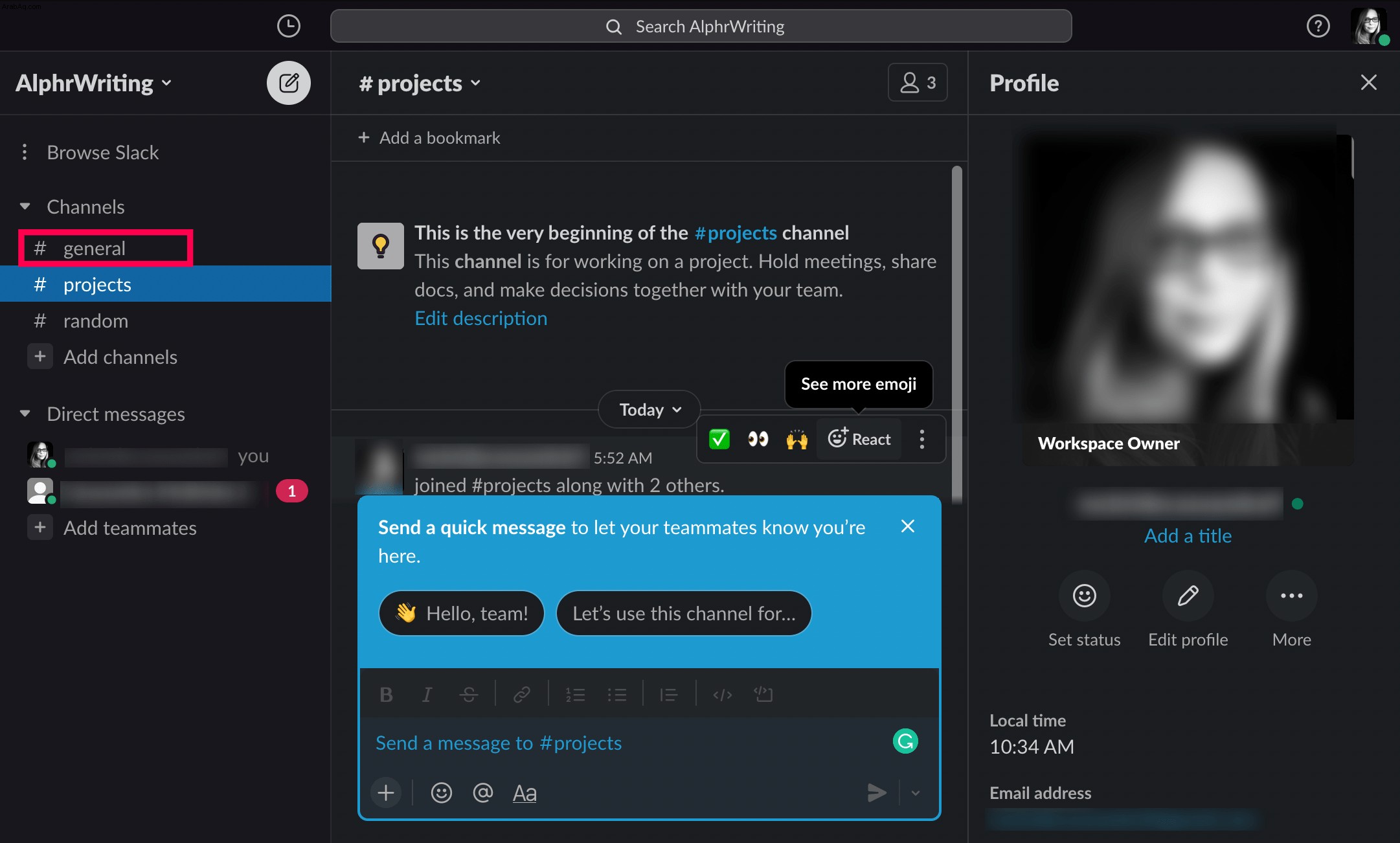
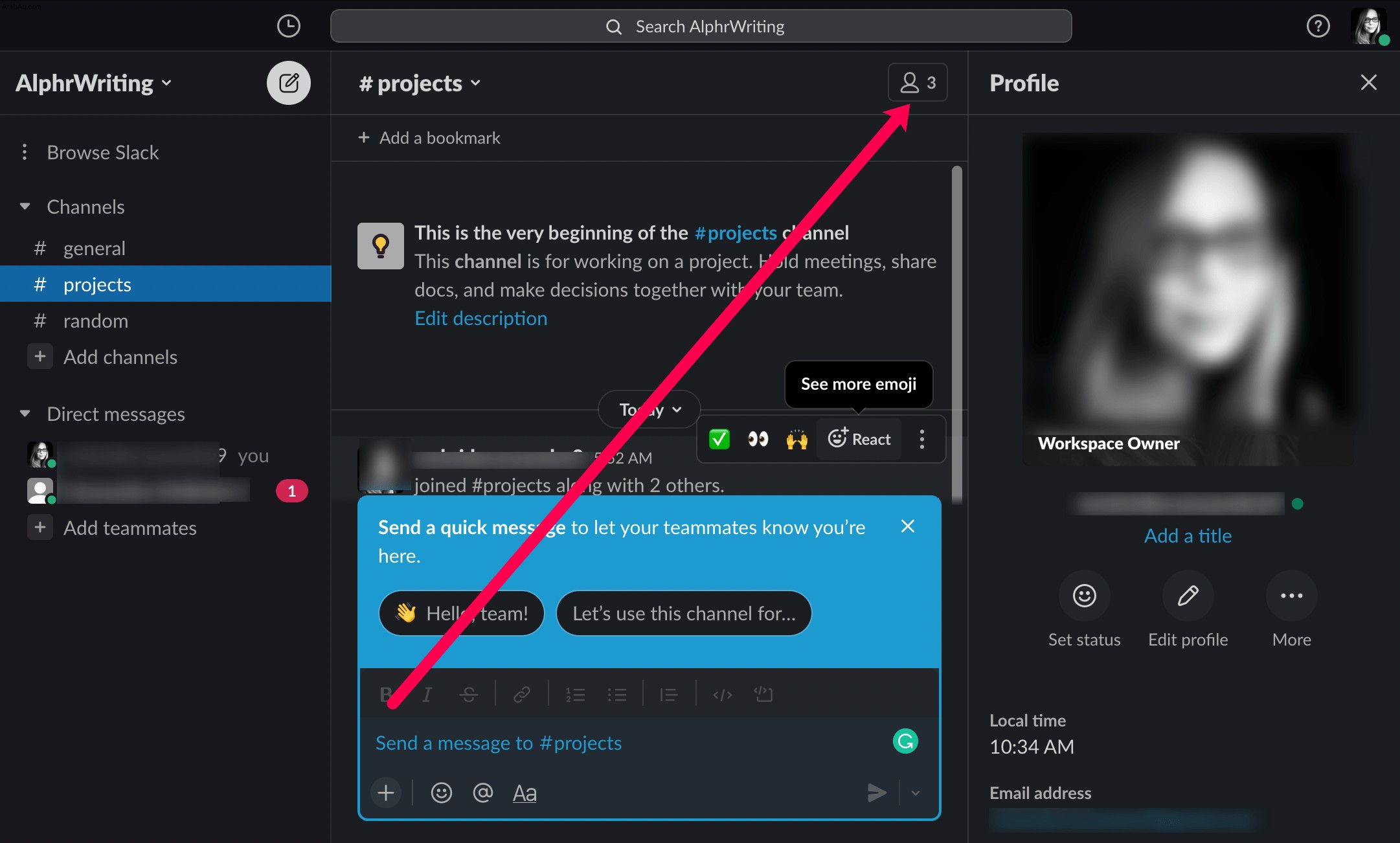
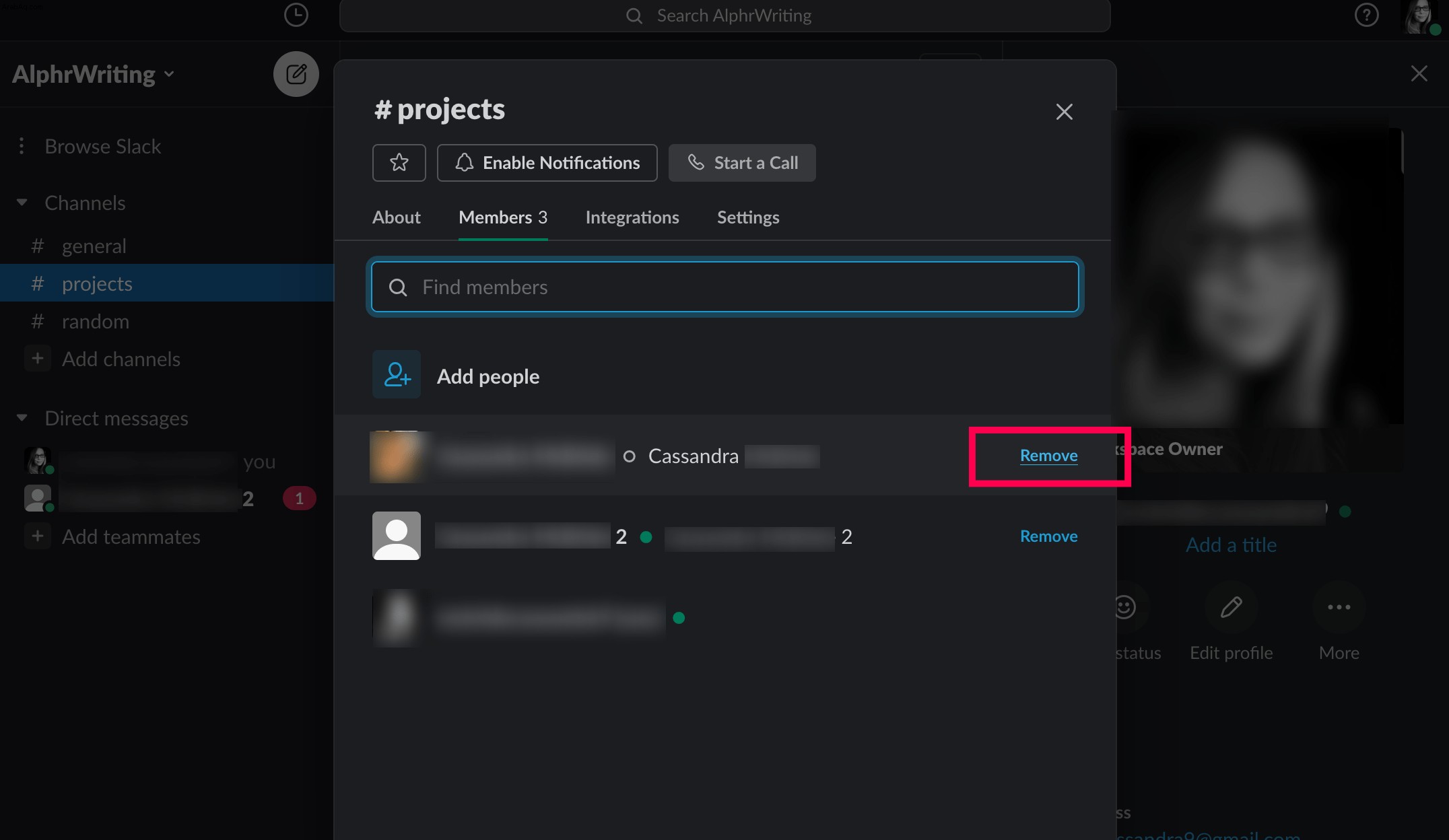
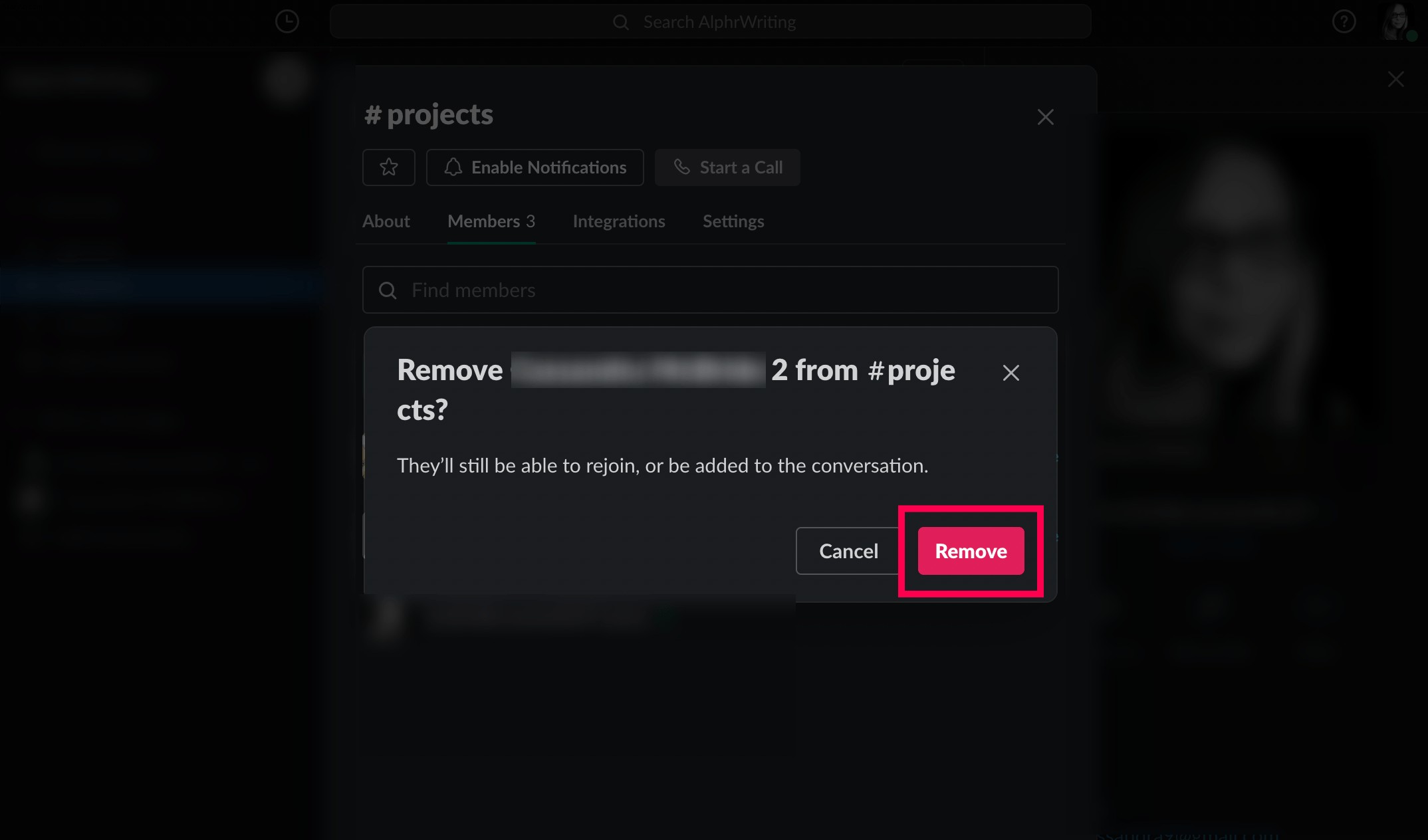
هناك طريقة أخرى لإزالة شخص ما وهي كتابة الأمر التالي في القناة المعنية:“ / remove @ [insert member name] . " ثم انقر فوق “ إدخال "أو انقر فوق رمز الطائرة الورقية.
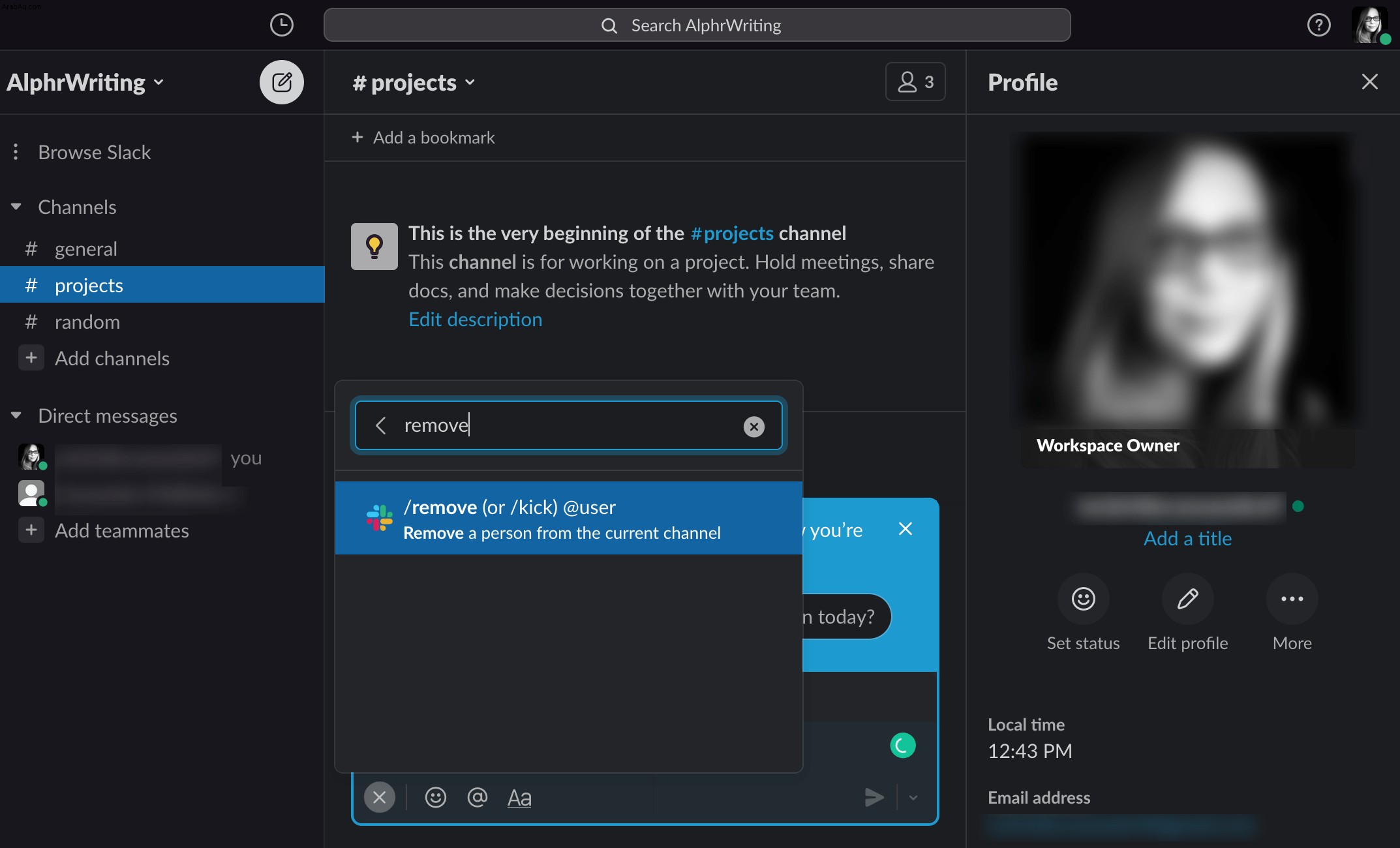
كيفية إزالة شخص ما من قناة Slack على iOS / Android
للأسف ، لا يقدم تطبيق Slack للجوال وظيفة "إزالة العضو" في قائمة أعضاء القناة. لذلك ، فإن الطريقة الوحيدة لإزالة شخص ما من قناة Slack على أجهزة iOS أو Android هي استخدام طريقة الأمر الموضحة أعلاه.
ملاحظة :على عكس إصدار سطح المكتب ، لن يطلب منك إصدار الجوال تأكيد الحذف ، لذا تأكد من تحديد المستخدم المناسب.
للتلخيص:
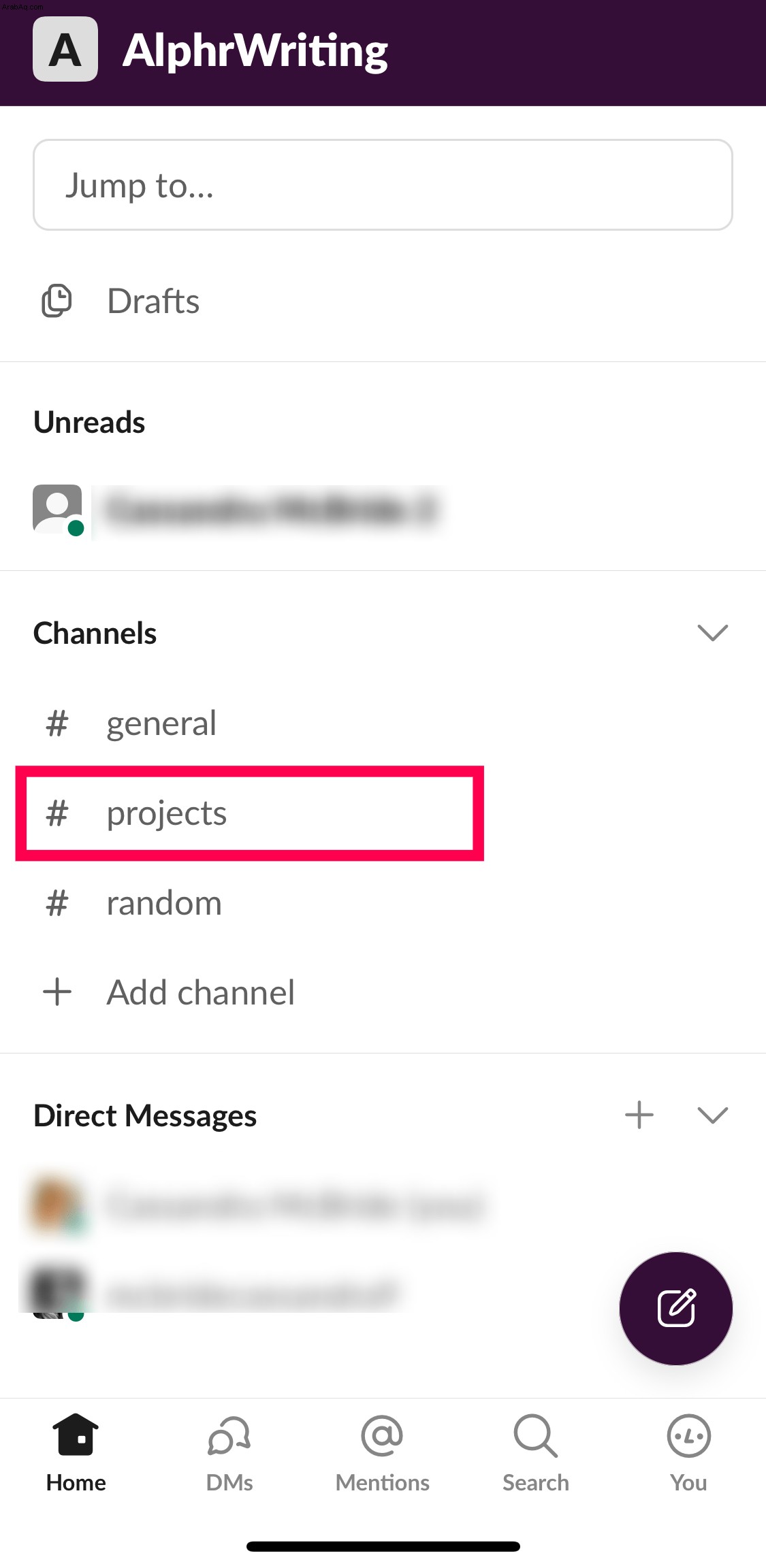
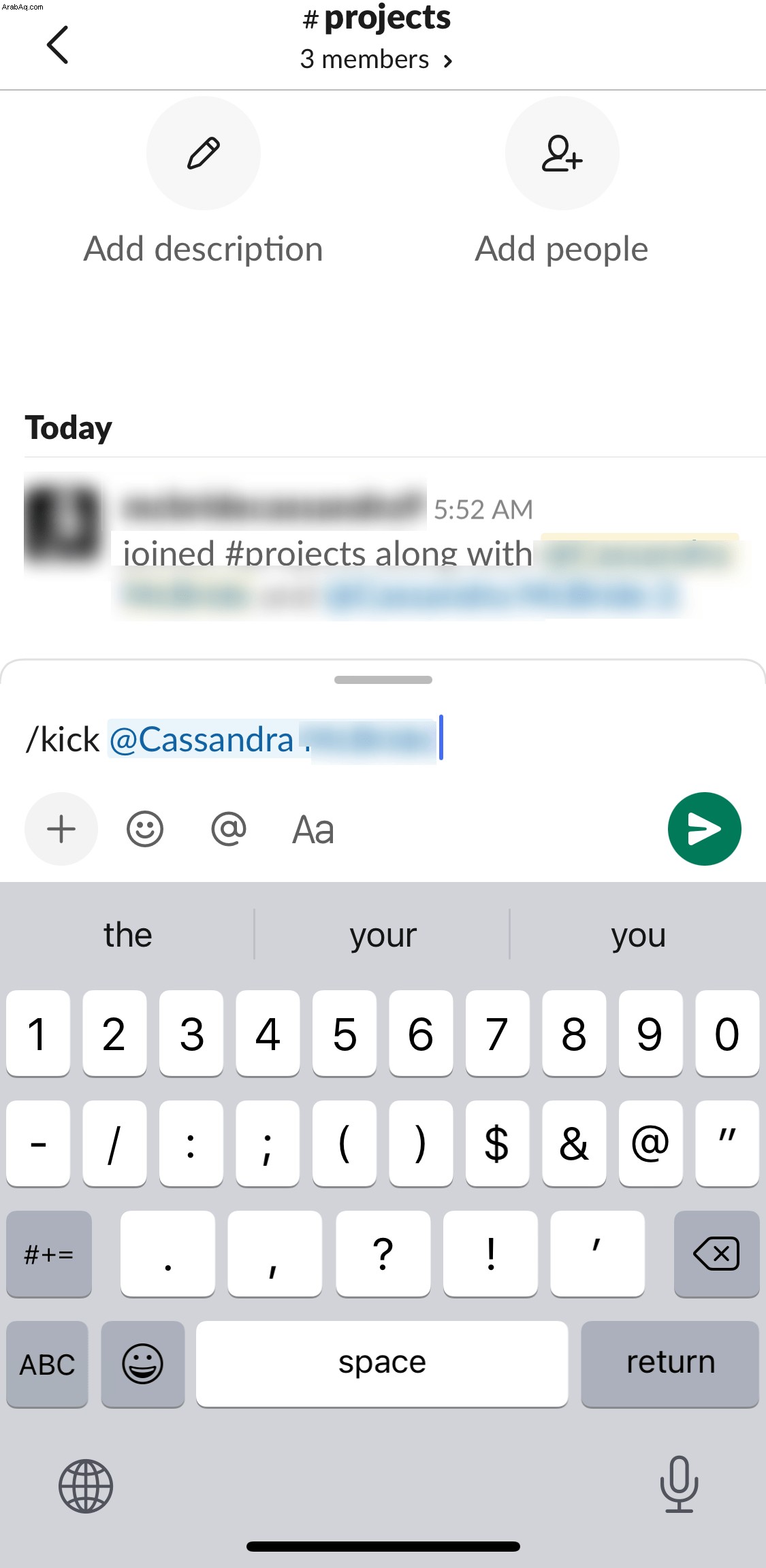
إذا كنت أثناء التنقل ، فاستخدم / RemoveUsername أو / KickUsername سيجبر العضو على مغادرة مجموعة العمل الخاصة بك.
كيفية إلغاء تنشيط حساب في مساحة العمل
سيساعدك اتباع الإرشادات أعلاه على إزالة شخص من قناة معينة في مساحة العمل. ومع ذلك ، سيظلون في مساحة العمل المعنية. عندما تنتهي علاقة مهنية مع أحد الموظفين ، ستحتاج إلى إزالته من مساحة العمل القديمة. يمكن القيام بذلك عن طريق إلغاء تنشيط الحساب.
لا يوجد خيار إلغاء تنشيط الحساب على تطبيقات الهاتف المحمول أو الجهاز اللوحي أو سطح المكتب. إذا حاولت استخدام تطبيق Slack لسطح المكتب لإنجاز ذلك ، فستتم إعادة توجيهك إلى متصفحك الافتراضي ، حيث ستتمكن من إلغاء تنشيط حساب العضو. الطريقة الوحيدة لإلغاء تنشيط حساب Slack من جهاز محمول أو جهاز لوحي هي الوصول إليه في وضع سطح المكتب. قبل أن نواصل إلغاء تنشيط الحساب ، دعنا نرى كيف يمكنك الوصول إلى وضع متصفح سطح المكتب على جهازك المحمول / الجهاز اللوحي.
iOS
بالنسبة لمتصفح Safari الذي يعمل بنظام iOS الافتراضي ، كل ما عليك فعله هو:
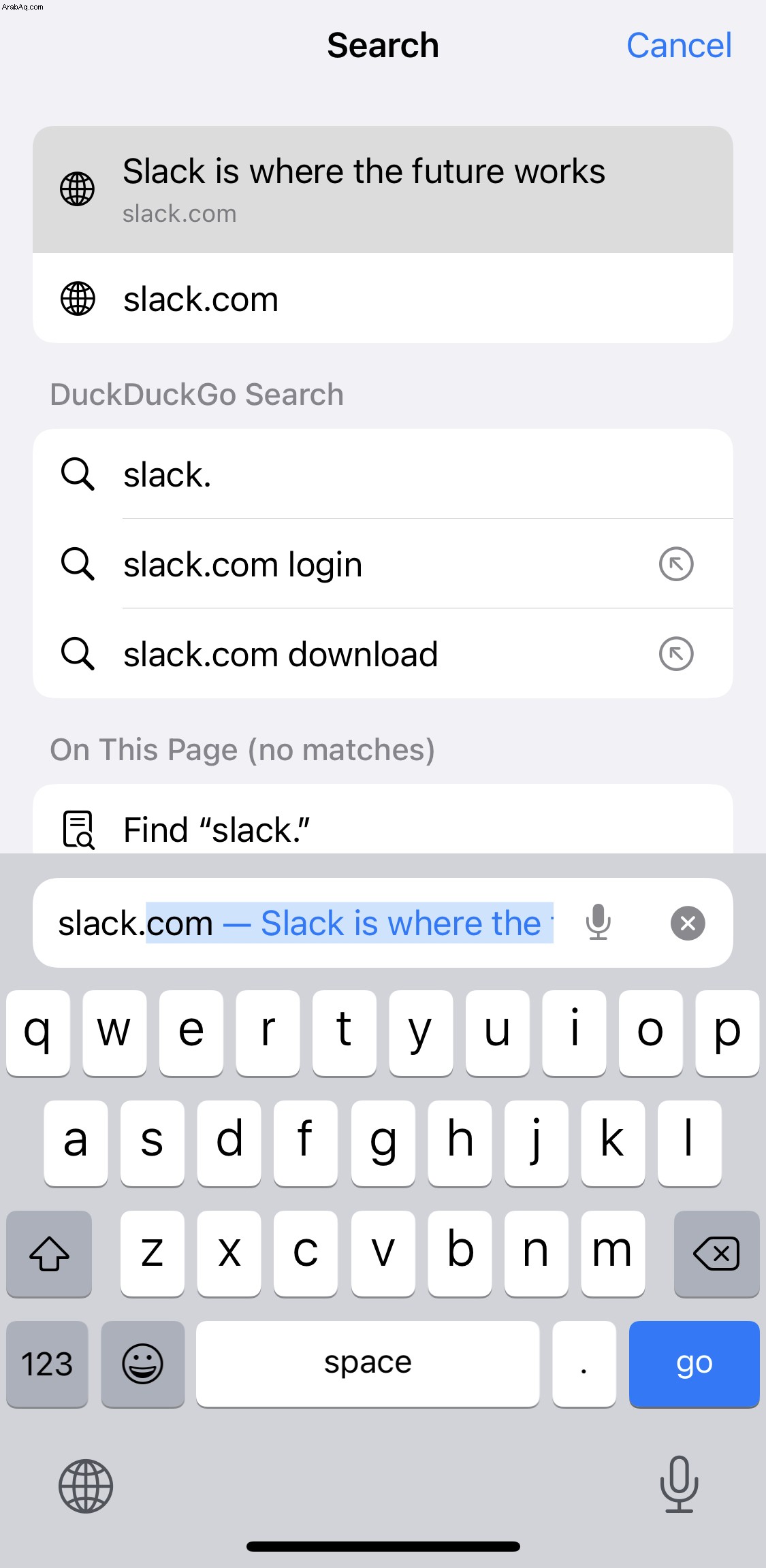
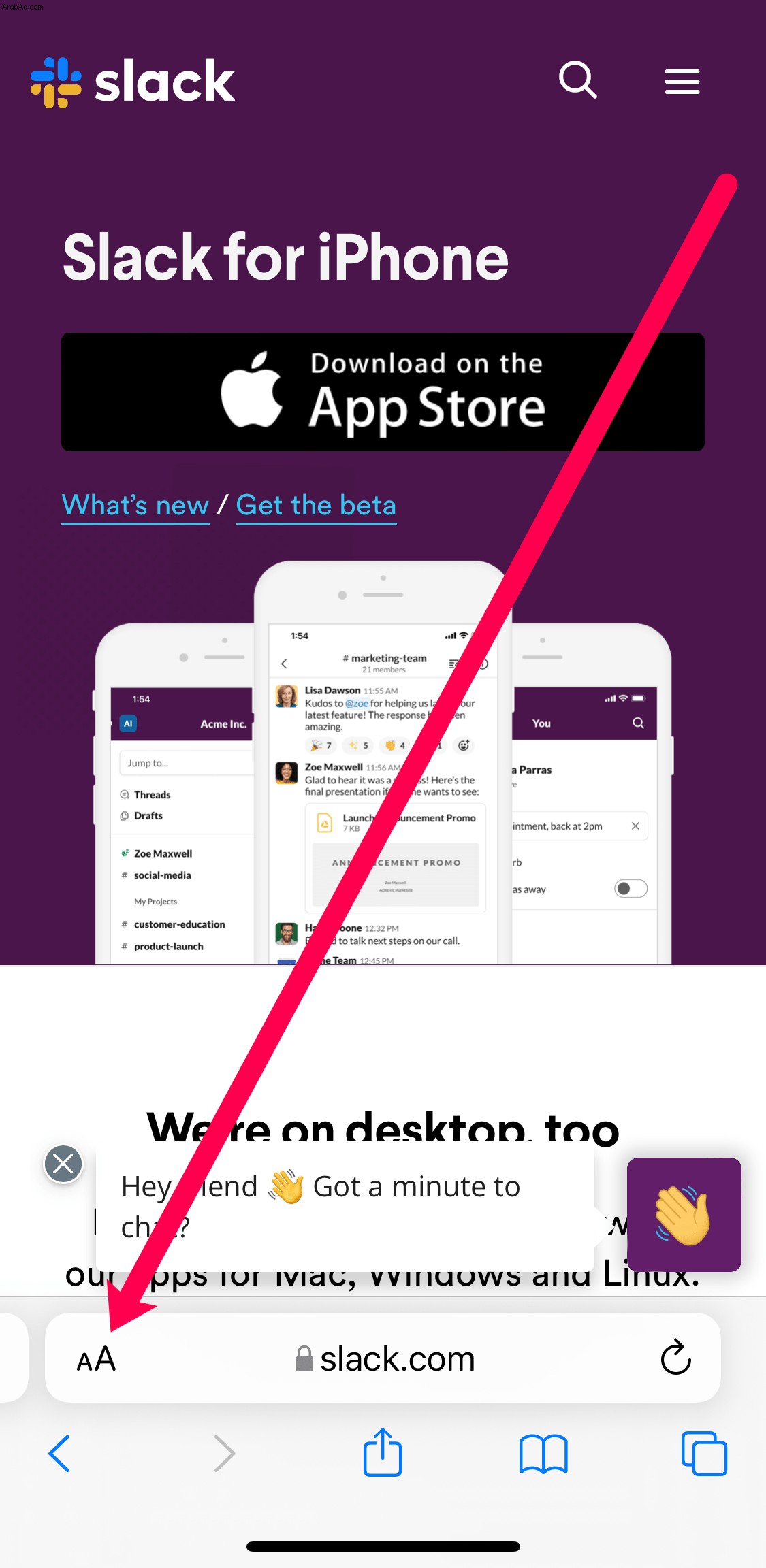
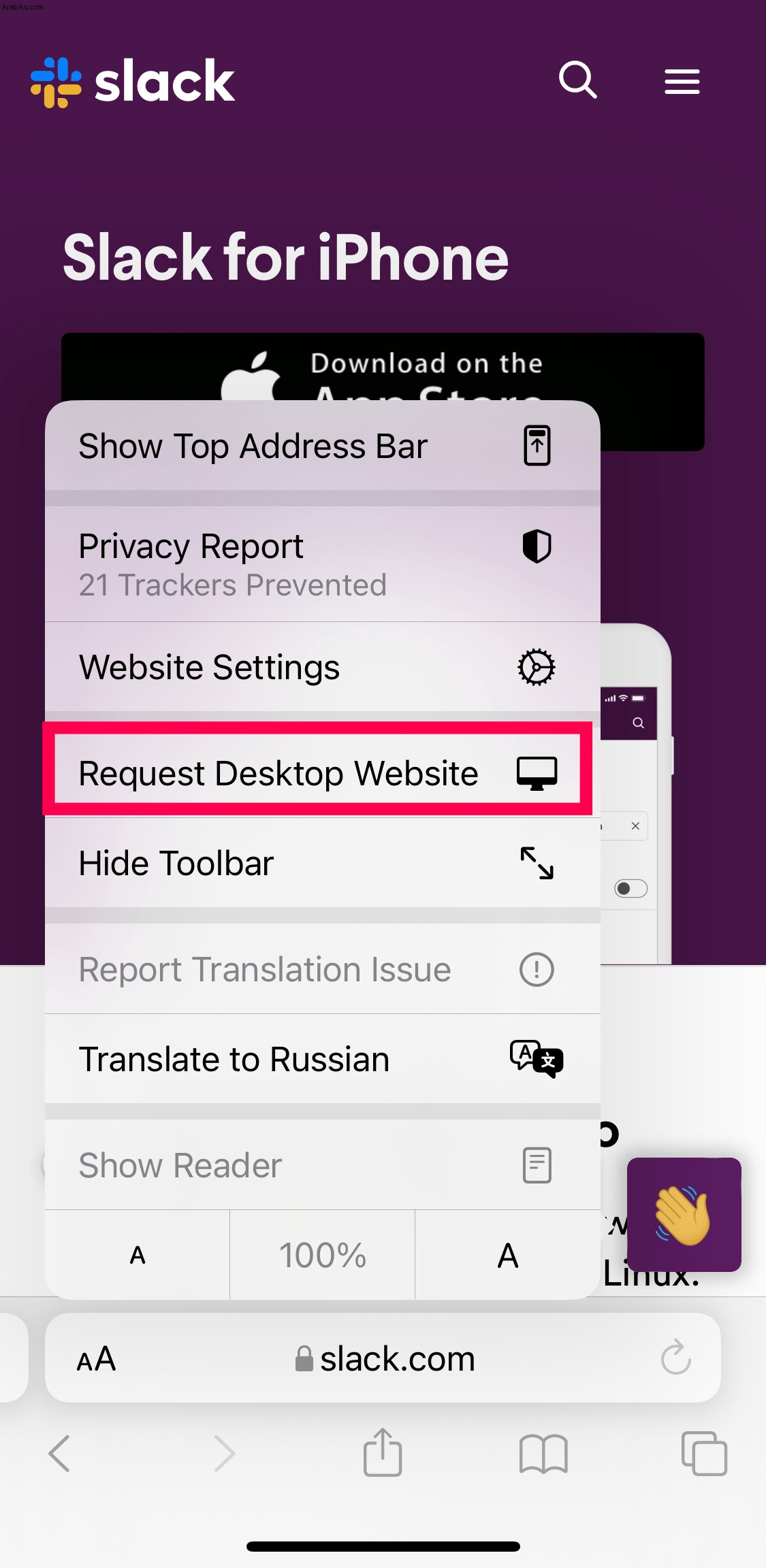
Android
بالنسبة إلى الهواتف الذكية والأجهزة اللوحية التي تعمل بنظام Android ، تكون الأمور بهذه البساطة:
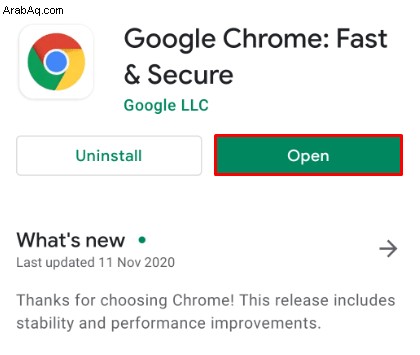
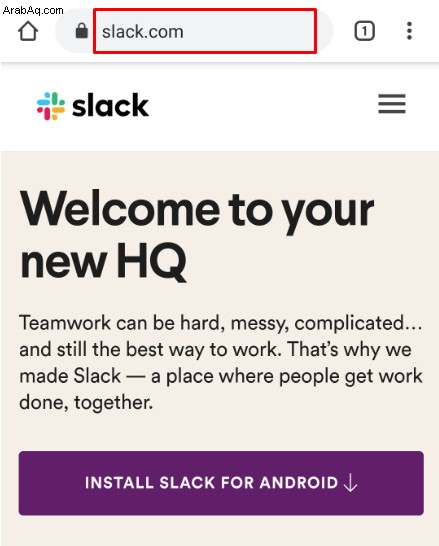
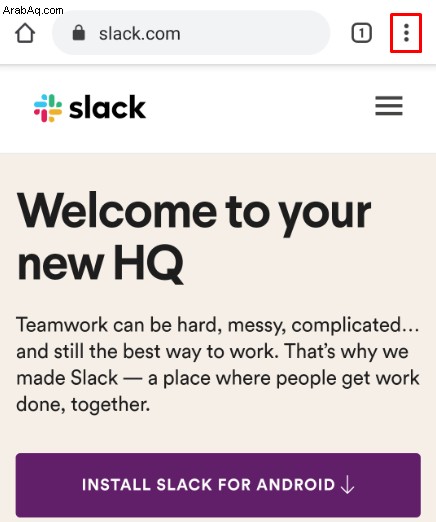
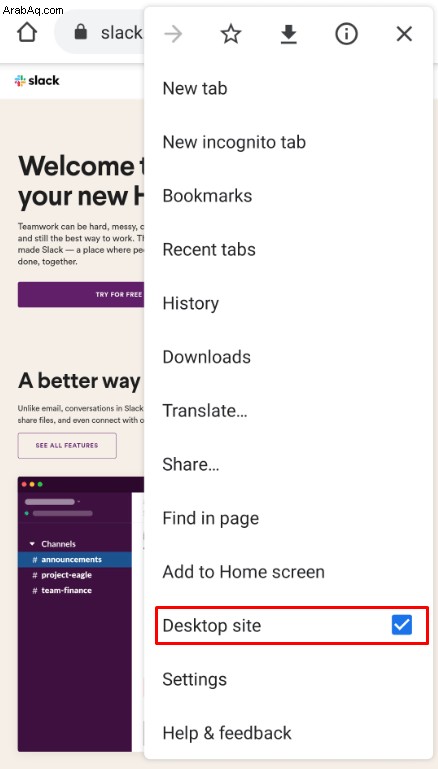
الآن ، بعد أن أصبحنا على إصدار سطح المكتب من Slack ، يمكننا إلغاء تنشيط حساب. العملية برمتها واضحة جدا.
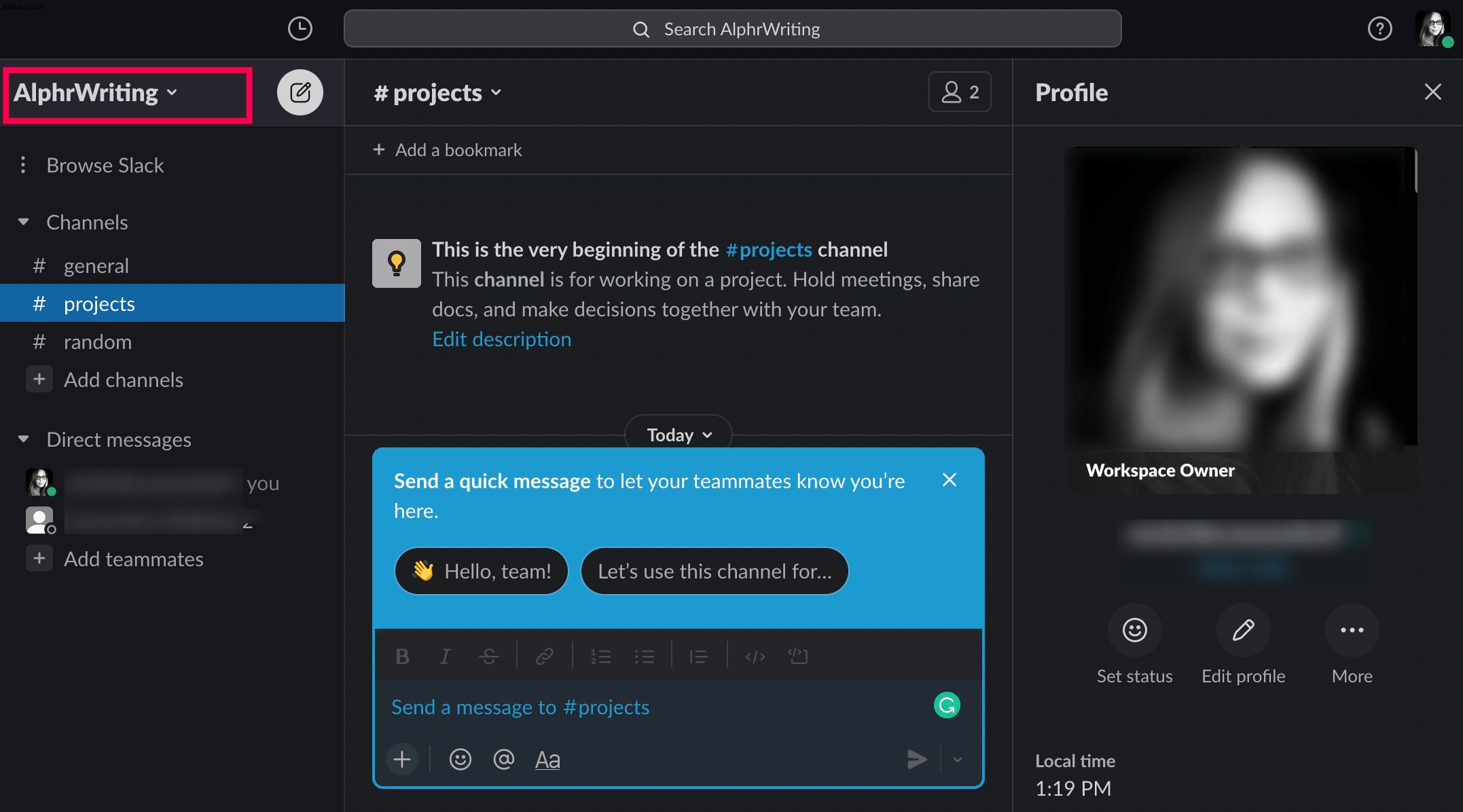
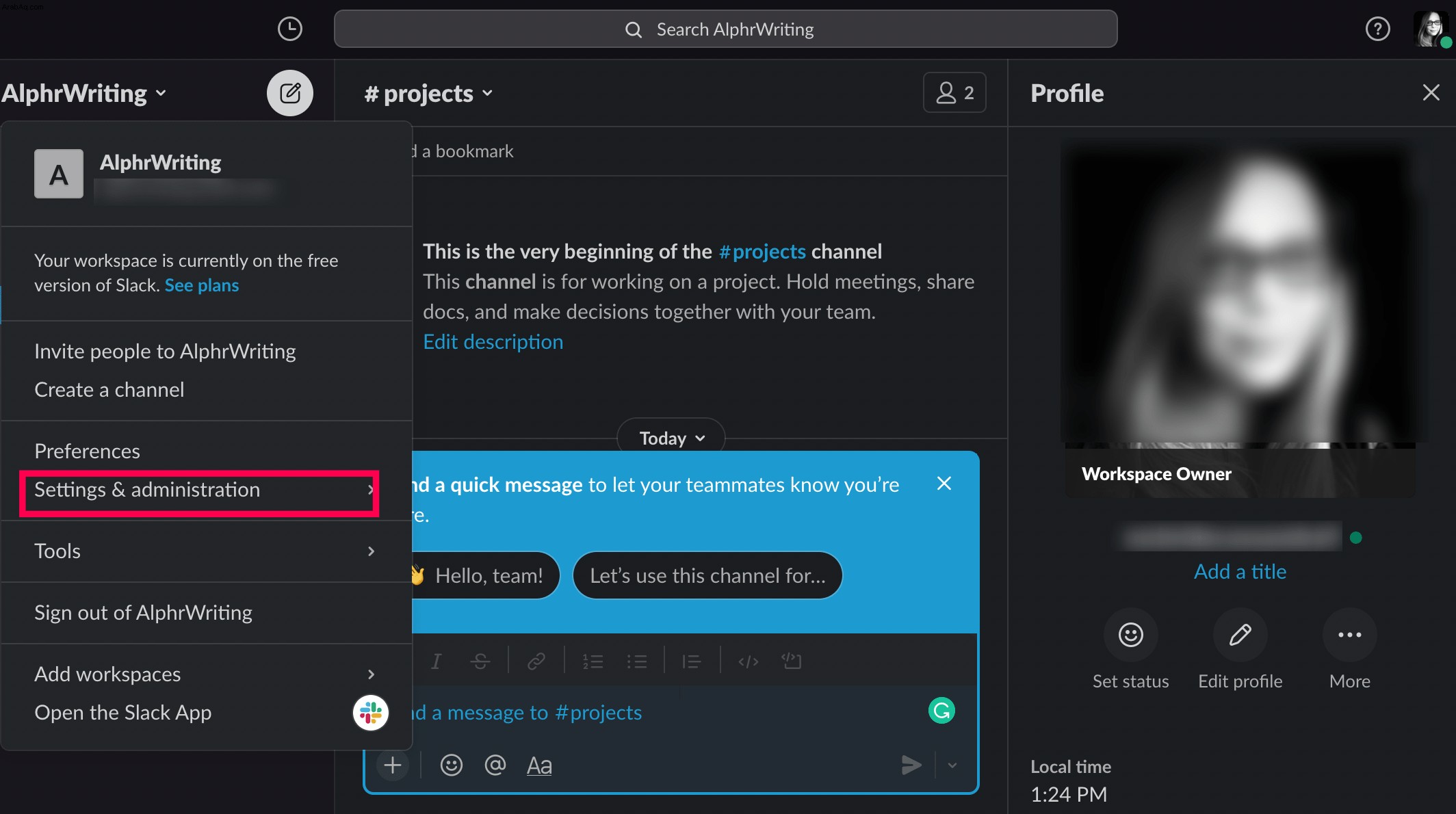
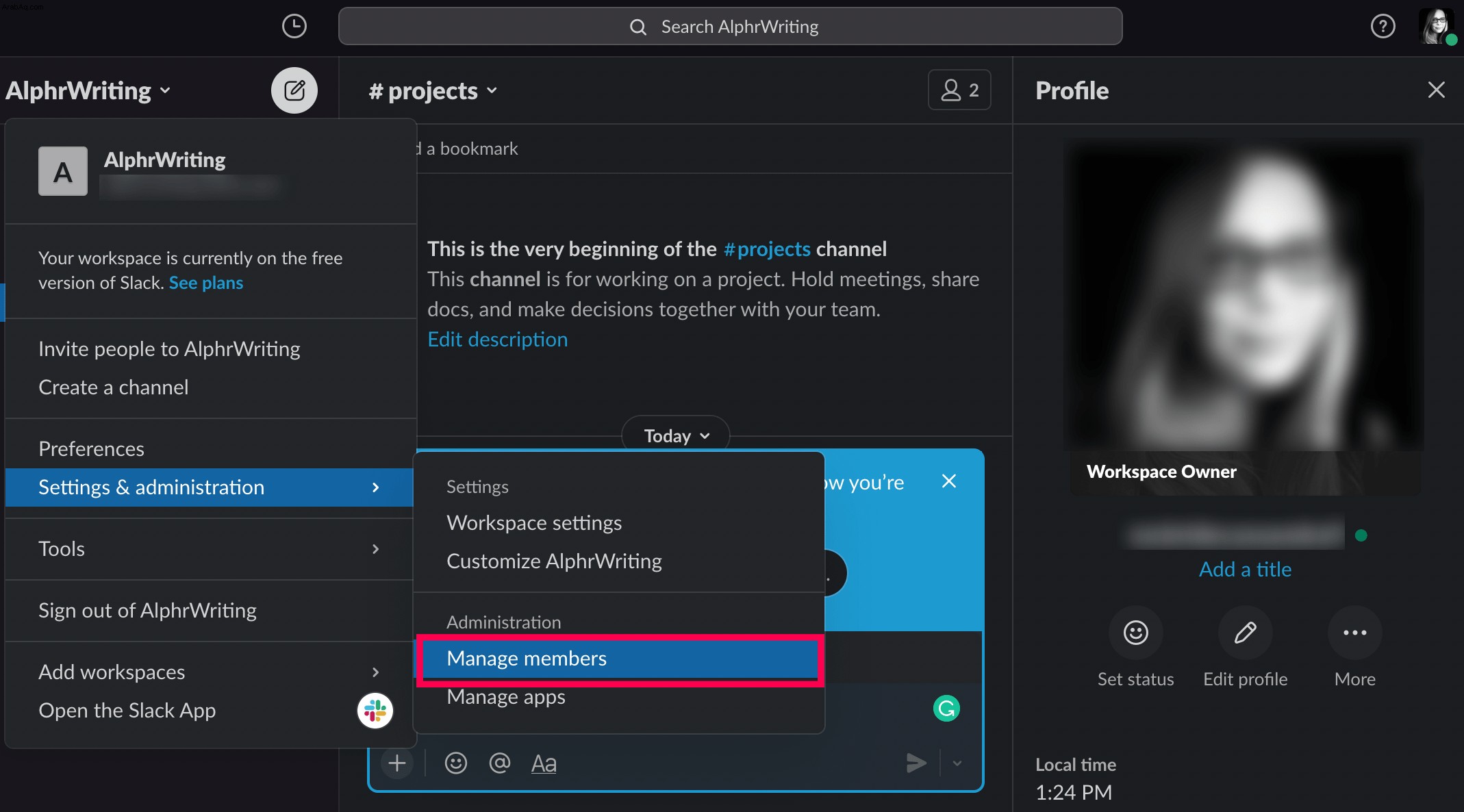
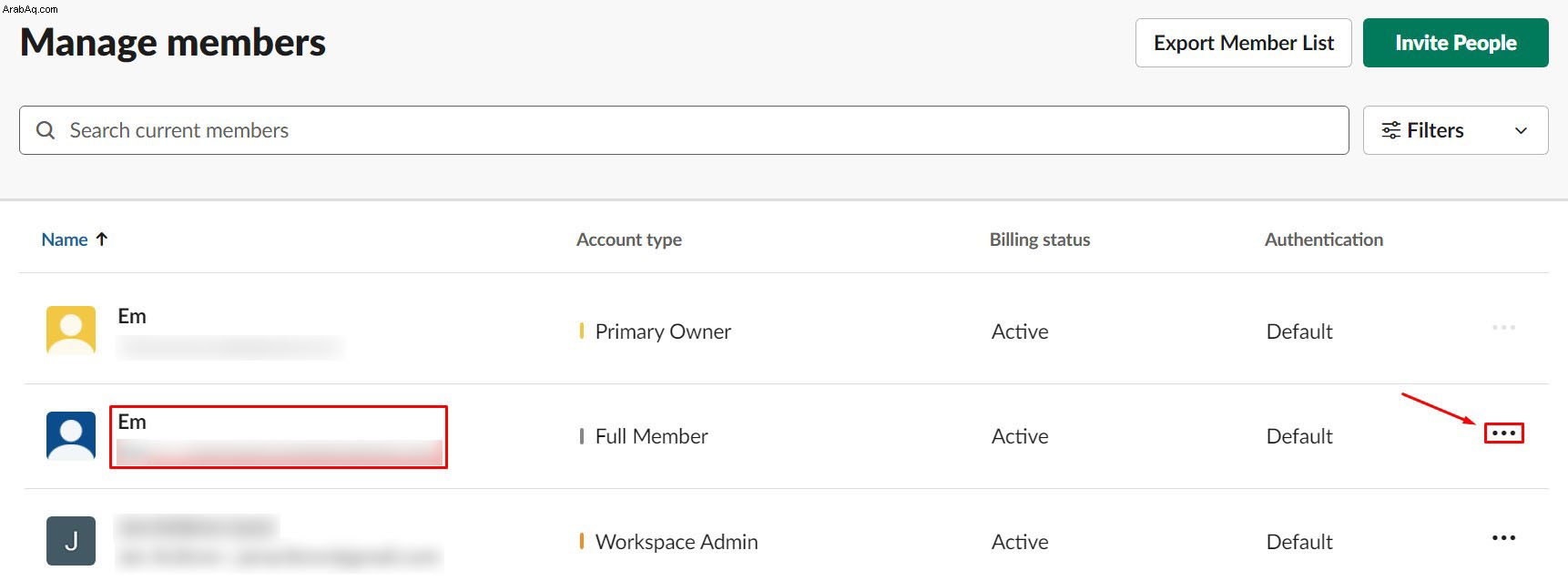
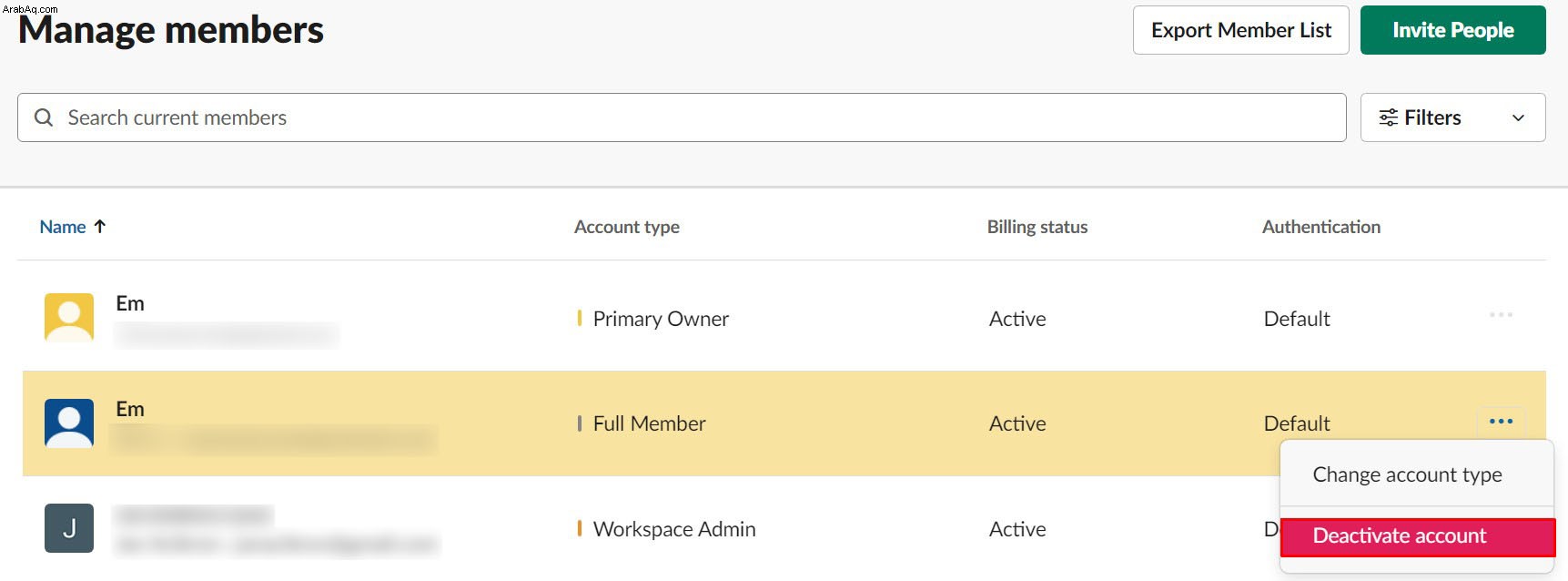
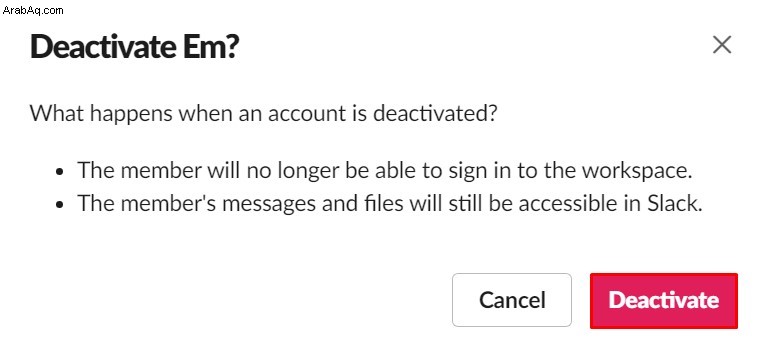
لم يعد بإمكان العضو الذي تم إلغاء تنشيطه تسجيل الدخول إلى مساحة العمل أو الوصول إليها إلا إذا اخترت دعوتهم مرة أخرى. ستظل قادرًا على الوصول إلى ملفات العضو ورسائله التي تظل في مساحة عملك.
كيفية حذف مساحة عمل Slack
مساحات العمل تنتهي. في بعض الأحيان ، تكون مساحات العمل مطلوبة بشكل مؤقت فقط. في أوقات أخرى ، يمكنك إنشاء مساحة عمل جديدة وحذف المساحة القديمة. مهما كان السبب ، سيعلمك هذا القسم كيفية حذف مساحة العمل بأكملها.
ضع في اعتبارك أن حذف مساحة العمل ليس شيئًا يمكنك التراجع عنه. بعد حذف مساحة العمل ، يتم حذف كل رسالة وملف يتم إرساله نهائيًا. لذلك ، قبل أن تقرر حذف مساحة عمل Slack بأكملها ، ضع في اعتبارك تصدير الرسائل ذات الصلة وبيانات الملف إلى جهاز كمبيوتر.
افهم أنه سيتم تصدير الرسائل والملفات التي تم إرسالها في القنوات العامة فقط. لا يتم تضمين القناة الخاصة والرسالة المباشرة وسجلات التحرير / الحذف. قبل متابعة عملية حذف مساحة العمل ، احتفظ بنسخة احتياطية من بياناتك.
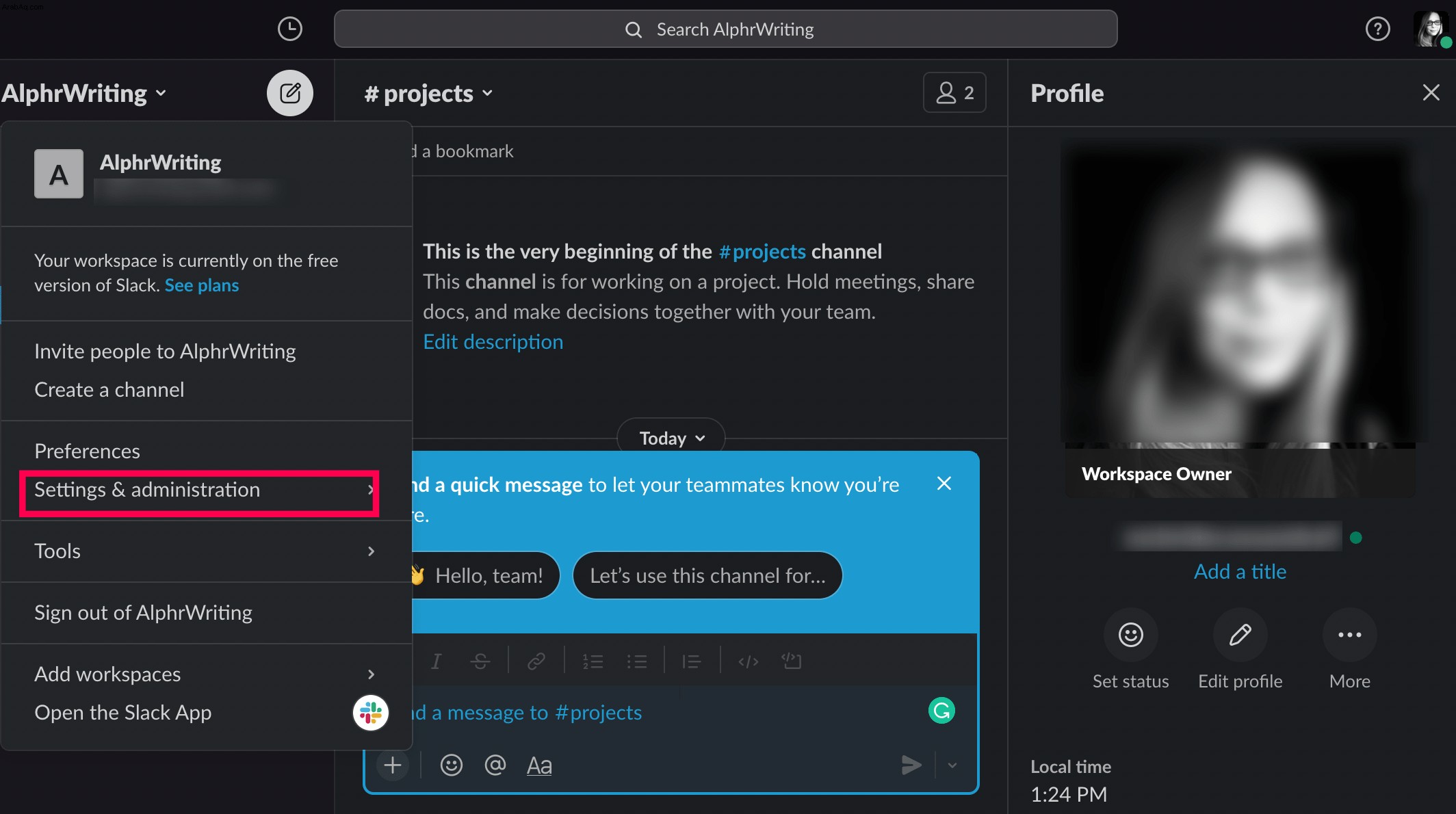
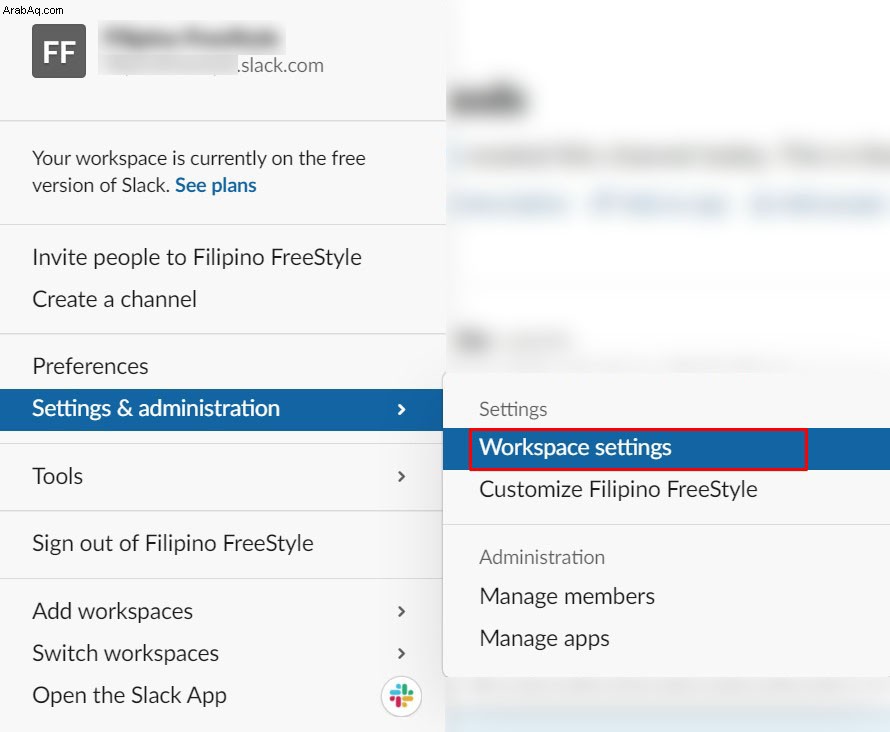
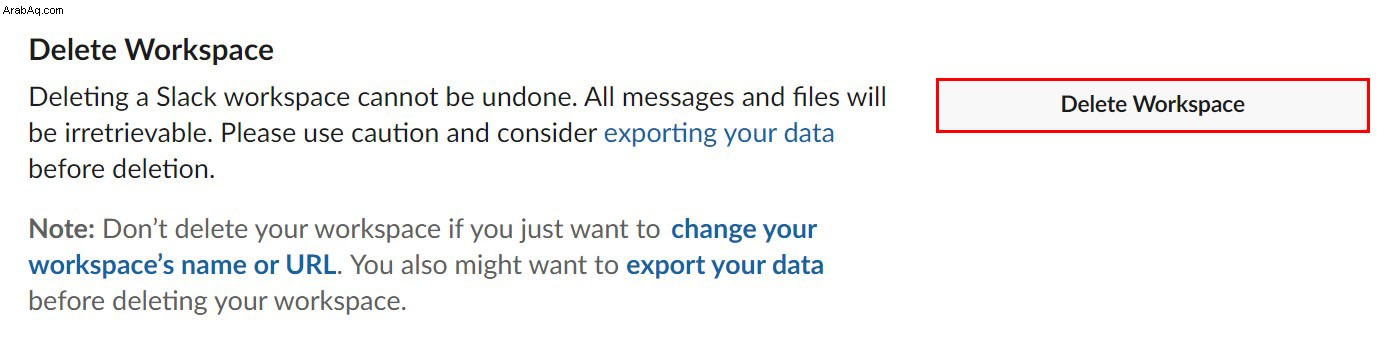
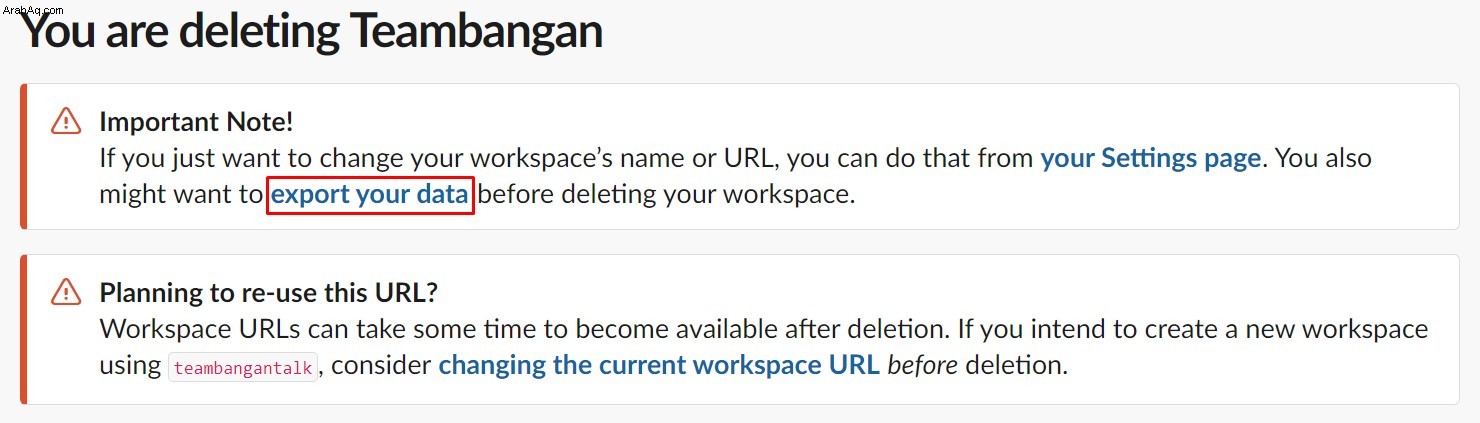
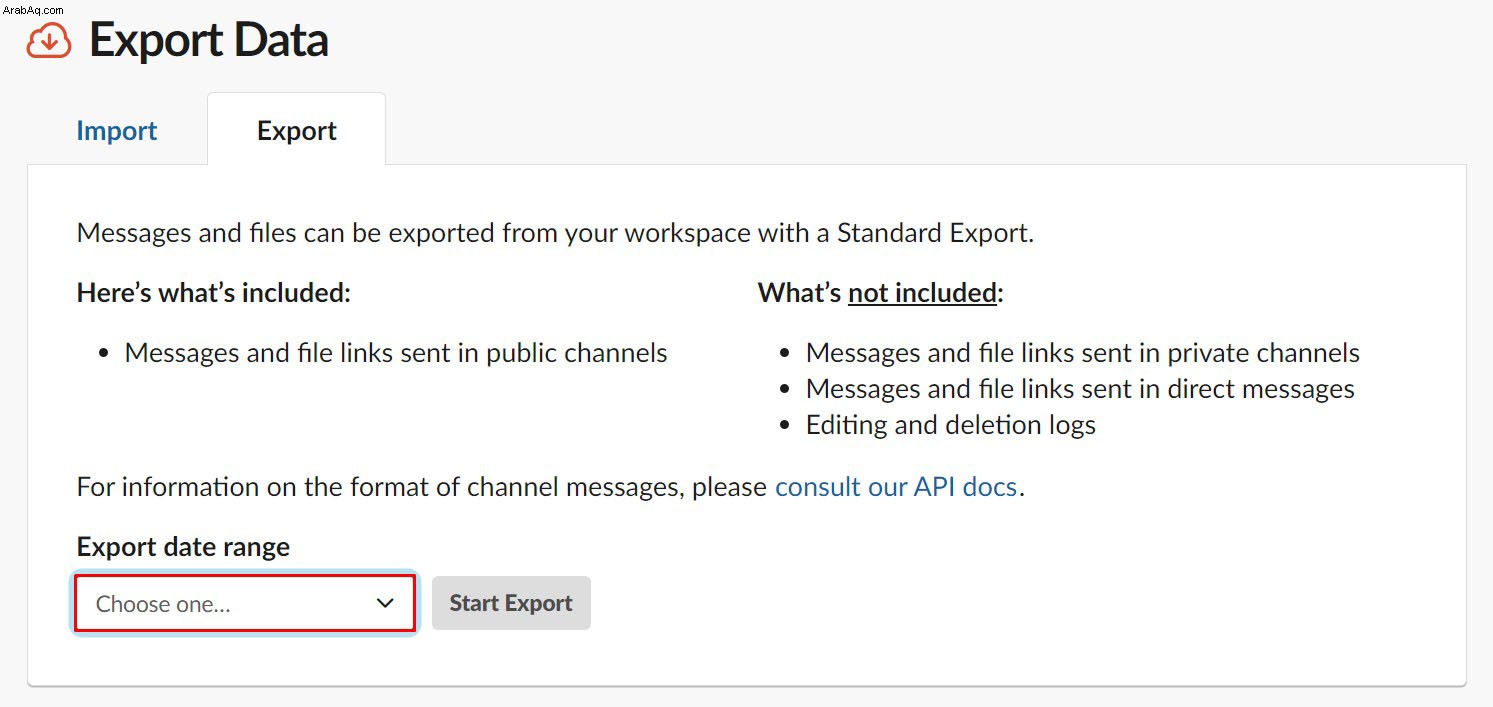
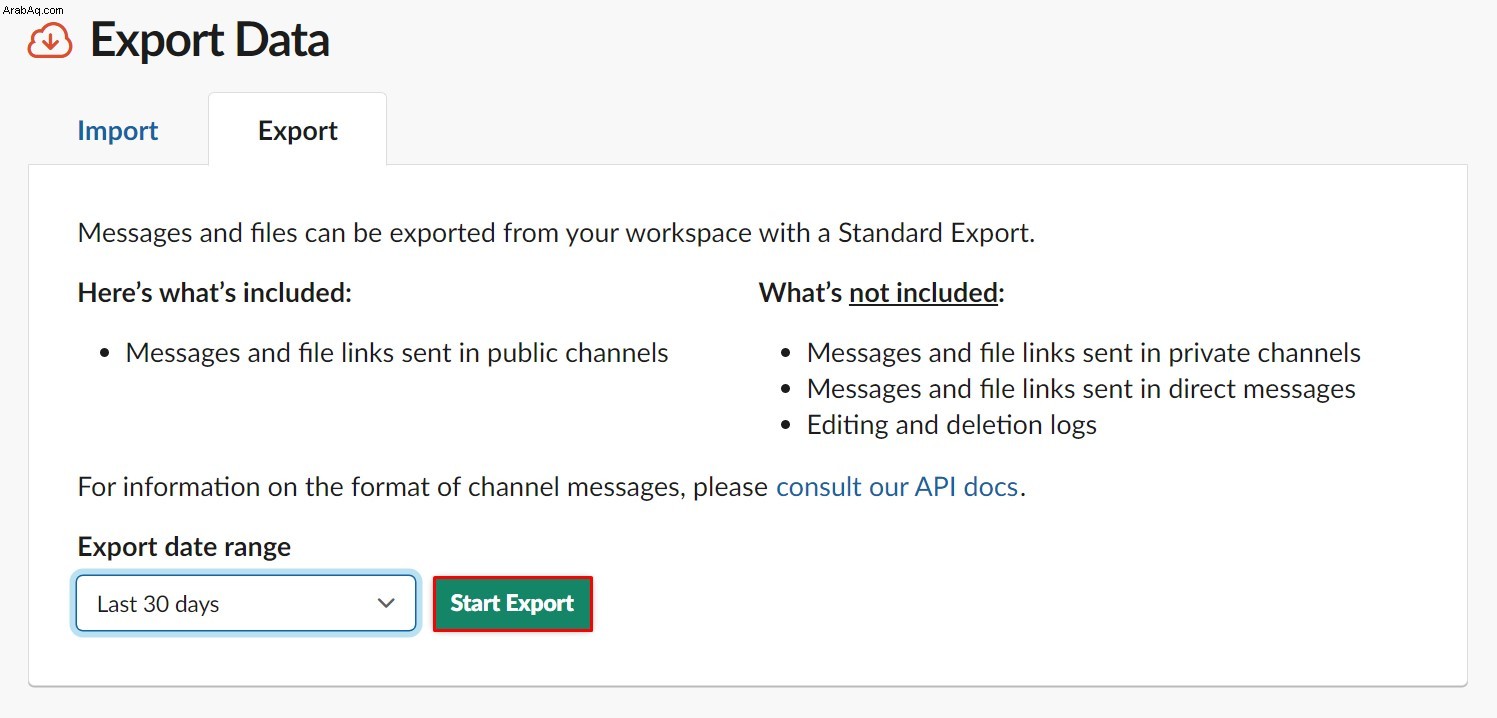
عند الانتهاء من التصدير (أو إذا قررت عدم إجراء نسخة احتياطية) ، امض قدمًا واحذف مساحة العمل التي لم تعد بحاجة إليها.
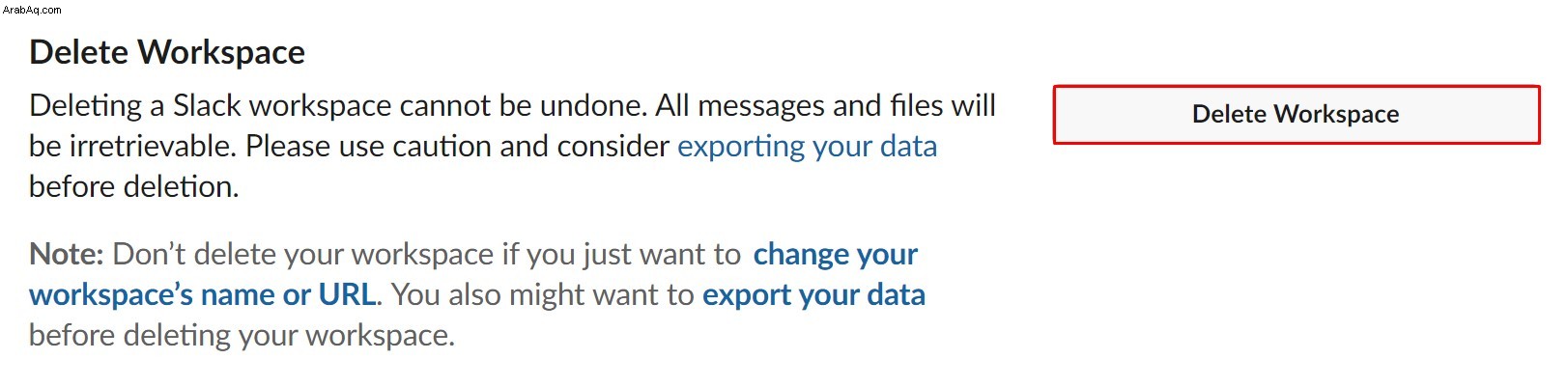
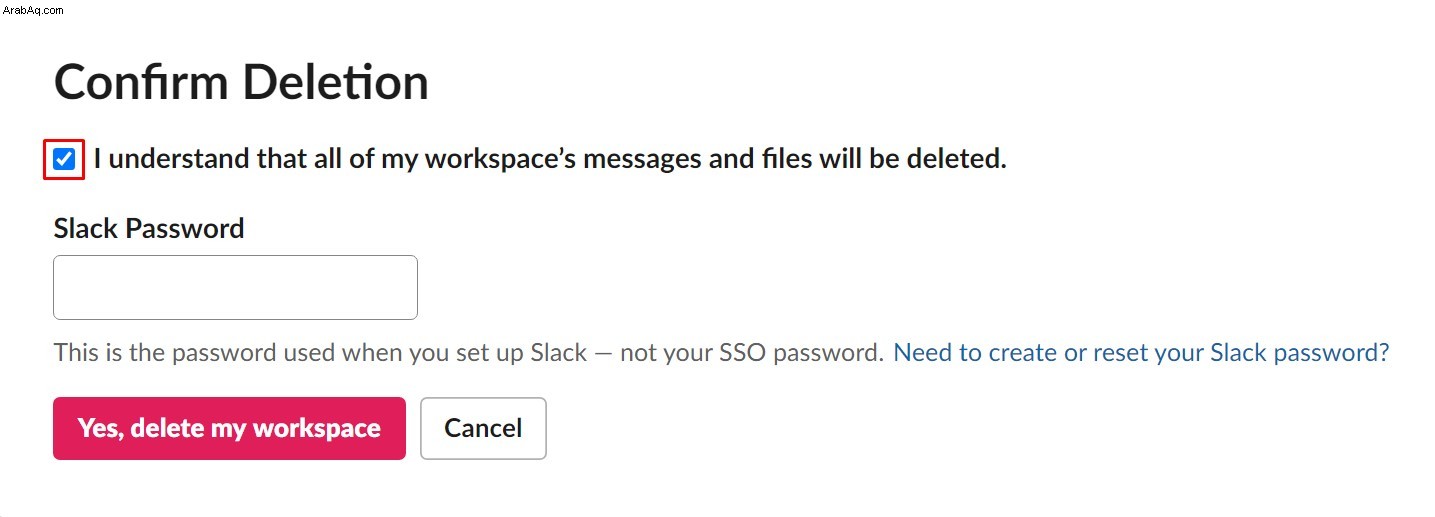
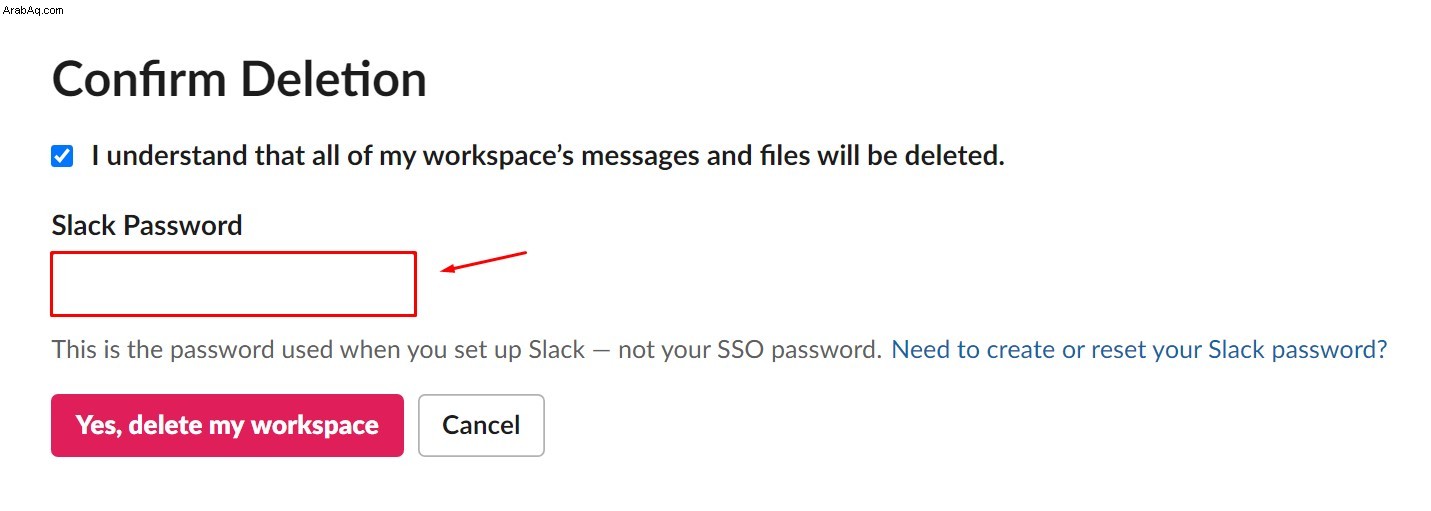
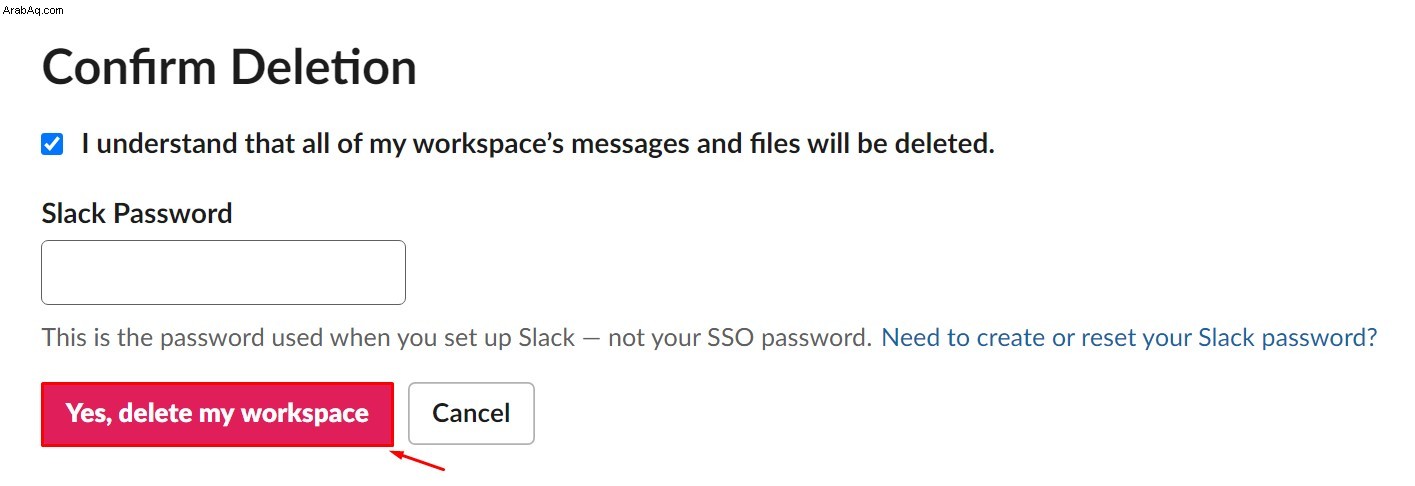
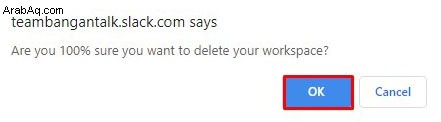
يجب حذف مساحة العمل الخاصة بك بنجاح.
أسئلة شائعة إضافية
Slack هو أداة رائعة للعمل مع الآخرين. إذا كان لديك المزيد من الأسئلة حول النظام الأساسي ، فاستمر في القراءة.
هل سيتم إخطار الشخص بأنه قد تمت إزالته؟
لا. لن يرسل Slack أي إشعارات حول إزالة المستخدمين. ولكن ، سيعرف الفرد بالتأكيد أنك طردته عندما يحاول الانتقال إلى مساحة العمل.
لن يتلقى المستخدم إشعارًا إذا قمت بإلغاء تنشيط حسابه في مساحة العمل أيضًا. ببساطة لن يتمكنوا من الوصول إليه بعد الآن.
كيف تحذف رسالة شخص آخر على Slack؟
إذا كان لديك إذن للقيام بذلك ، يمكنك حذف أو تعديل رسائلك الخاصة على Slack. للقيام بذلك ، انقر فوق أيقونة ثلاثية النقاط ، وحدد خيار حذف الرسالة وقم بالتأكيد. ينطبق الأمر نفسه على تحرير الرسالة:انقر مع الاستمرار للحصول على خيار حذف الرسالة على الأجهزة اللوحية / الهواتف الذكية ، ثم حدد خيار التعديل. مع ذلك ، لا يمكنك حذف رسائل شخص آخر على Slack.
هل يمكنك استعادة الرسائل المحذوفة على Slack؟
بمجرد حذف رسالة ، فإنها تختفي تمامًا. لا يمكن استعادته. حتى لو كنت المسؤول / مالك مساحة العمل بالكامل ، فلن تتمكن من الوصول إلى الرسالة أو استعادتها. ومع ذلك ، يمكن للمسؤولين والمالكين تعطيل خيارات الحذف / التعديل.
هل يؤدي حذف رسالة على Slack إلى حذفها للجميع؟
إذا كانت الإعدادات التي أنشأها المسؤول أو مالك مساحة العمل تسمح للمستخدمين بحذف الرسائل ، فسيؤدي القيام بذلك إلى حذف رسالة للجميع. لن يتمكن حتى المشرف أو المالك أو المالك الأساسي من الوصول إليه بمجرد رحيله.
إزالة شخص من قناة
طالما لديك الامتيازات الإدارية داخل مساحة العمل ، يمكنك إزالة الأشخاص من قنوات Slack وحتى إلغاء تنشيطهم على مستوى مساحة العمل. قبل أن تفعل ذلك ، نقترح عليك إخطار الشخص أولاً ، لتجنب المواقف المحرجة.
هل تمكنت من إزالة مستخدم من قناة؟ ماذا عن تعطيل حسابهم داخل مساحة العمل؟ هل لديك أسئلة إضافية؟ إذا قمت بذلك ، فانتقل إلى قسم التعليقات أدناه واطلق النار. ولا تمتنع عن إضافة بعض النصائح الخاصة بك أيضًا.